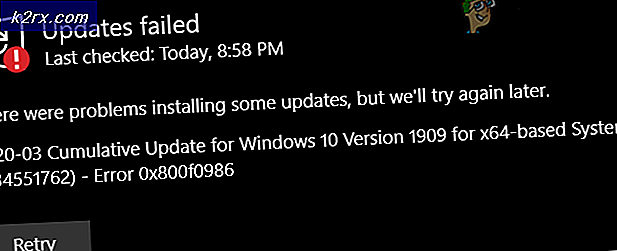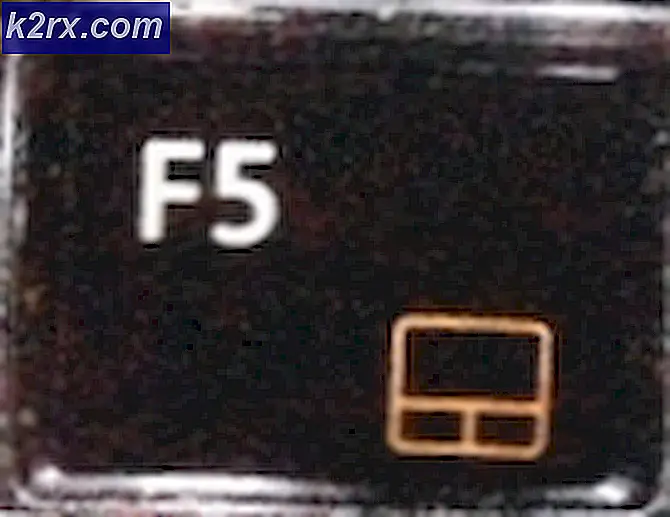Tetap: sudo: tidak ada tty dan tidak ada program askpass yang ditentukan
Baris tidak ada tty dan tidak ada jalur program yang dispesifikasikan yang ditentukan adalah salah satu pesan kesalahan ssh yang sebenarnya tidak begitu membantu karena tidak benar-benar sampai ke titik yang menyebabkan masalah. Kemungkinan besar, Anda sebenarnya bekerja dengan jenis TTY yang valid ketika Anda melihat pesan dan Anda mungkin telah menangani memasukkan kata sandi sudo Anda melalui ssh dengan baik. Anda lebih dari mungkin berurusan dengan kesalahan sintaks, tetapi pesan tidak secara langsung mengatasi fakta ini.
Karena ini adalah masalah yang terkait dengan ssh itu sendiri, Anda kemungkinan besar akan dapat mereproduksi masalah di Linux, FreeBSD, macOS, dan layanan Cygwin Unix di Microsoft Windows. Untungnya, perbaikan harus cukup banyak sama pada semua platform ini.
Metode 1: Menemukan Terminal untuk ssh
Meskipun Anda lebih dari mungkin sudah bekerja dari terminal, ssh mungkin tidak menyadari hal ini. Mungkin masih mencoba mencari emulator terminal TTY terlepas dari fakta bahwa Anda berada di dalam jendela prompt perintah. Coba mereproduksi kesalahan untuk menguji ini. Kami mengonfigurasi mesin virtual sebagai contoh dan menjalankan ssh [email protected] 'sudo /var/mail/startup.sh' sebagai pengujian. Tentu saja, Anda ingin mengubah perintah dan ssh line menjadi sesuatu yang sesuai dengan apa yang Anda coba lakukan.
Anda akan ingin memastikan bahwa Anda masuk ke server yang Anda pikir Anda. Apapun, periksa untuk melihat apakah Anda masih menerima sudo: tidak ada tty ini dan tidak ada pesan kesalahan yang diberikan program askpass. Kemungkinan besar, jika Anda masih menerimanya maka Anda akan melihatnya tiga kali dan bahkan mungkin diminta untuk memasukkan kata sandi seperti yang Anda lakukan jika Anda menjalankan sudo secara lokal di Debian atau Ubuntu.
Coba tambahkan -t setelah ssh untuk memperbaiki kesalahan sintaks Anda. Sembilan dari sepuluh ini akan memaksa ssh untuk mengalokasikan sebuah TTY virtual ke dirinya sendiri dan berpura-pura bahwa itu sedang berjalan di dalam terminal nyata. Anda tidak perlu mengubah hal lain tentang perintah Anda. Cukup tambahkan opsi -t setelah huruf ssh dan kemudian simpan host dan lewati perintah yang sama. Anda juga ingin mengingat hal ini jika Anda harus menjalankan ssh di bagian akhir perintah Anda.
TIP PRO: Jika masalahnya ada pada komputer Anda atau laptop / notebook, Anda harus mencoba menggunakan Perangkat Lunak Reimage Plus yang dapat memindai repositori dan mengganti file yang rusak dan hilang. Ini berfungsi dalam banyak kasus, di mana masalah ini berasal karena sistem yang rusak. Anda dapat mengunduh Reimage Plus dengan Mengklik di SiniMisalnya, jika Anda mendapatkan jenis kesalahan yang sama saat menjalankan perintah yang diformat sebagai ssh -t [email protected] 'ssh [email protected]' Anda harus menyimpan opsi -t setelah ssh pertama mencegahnya. Perhatikan bahwa jika Anda kemudian mengubah perintah kedua untuk menghasilkan atau mengkonsumsi data, maka Anda tidak akan ingin menggunakan -t sama sekali. Misalnya, jika Anda mulai menjalankan kucing alih-alih skrip maka Anda dapat membuang -t karena Anda tidak perlu mengalokasikan terminal untuk itu.
Metode 2: Menambal Berkas visudo
Anda mungkin juga memiliki masalah konfigurasi yang menghasilkan kesalahan ini. Ubah file visudo dengan mengeluarkan perintah sudo visudo, dan perlu diingat bahwa Anda tidak akan pernah ingin mengedit file ini dengan cara lain. Anda harus menemukan baris yang menampilkan ALL = NOPASSWD di dalamnya diikuti oleh jenis perintah yang Anda tidak perlu memasukkan kata sandi administrator untuk dijalankan.
Setiap perintah individu harus diakhiri dengan koma kecuali yang terakhir di telepon. Jadi jika Anda memiliki sesuatu yang membaca seperti / sbin / poweroff / sbin / start / sbin / stop maka akan memperlakukan semua ini sebagai satu perintah dan melemparkan kesalahan pada Anda. Demikian juga, jika Anda kehilangan sebuah perintah yang Anda coba jalankan melalui ssh maka Anda akan mendapatkan kesalahan ini juga. Buat penyesuaian yang diperlukan dan simpan file sebelum memeriksa apakah kesalahan masih dapat direproduksi.
Jika Anda masih memiliki kesalahan bahkan setelah melakukannya dan memulai kembali layanan, cobalah perintah berikut pada gambar di bawah ini dan pastikan bahwa garis PermitTTY memiliki kata ya setelahnya. Jika ini adalah baris terakhir di file Anda, maka pastikan bahwa ada baris baru kosong sesudahnya. GNU nano melakukan tugas ini secara otomatis secara default.
Anda harus memulai ulang layanan yang relevan sebelum mencoba untuk mereproduksi lagi pesan kesalahan tersebut.
TIP PRO: Jika masalahnya ada pada komputer Anda atau laptop / notebook, Anda harus mencoba menggunakan Perangkat Lunak Reimage Plus yang dapat memindai repositori dan mengganti file yang rusak dan hilang. Ini berfungsi dalam banyak kasus, di mana masalah ini berasal karena sistem yang rusak. Anda dapat mengunduh Reimage Plus dengan Mengklik di Sini